För att underlätta installationen se till att tillfälligt justera: Inställningar > Face ID och Lösenord > Skydd av stulen enhet > till Av.
Återaktivera denna inställning efter installationen.
För att ansluta din IOS enhet (som iPhone eller iPad) till eduroam-nätverket måste du genomföra en så kallad ”onboarding” av din enhet.
För att kunna genomföra onboardingen måste du vara ansluten till ett nätverk med internetaccess.
Steg 1: Ansluta till vårt onboard-nätverk
Om du befinner dig på Högskolan Dalarnas Campus och inte är ansluten till ett nätverk med Internetaccess kan du använda dig av vårt onboard-nätverk (onboard). Har du redan internetaccess via annat nätverk kan du fortsätta använda det och fortsätta med steg 2.
- Se till att Wi-Fi är aktiverat på din IOS-enhet
- Välj nätverket onboard
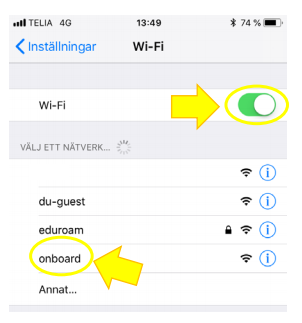
Steg 2: Genomför onboarding-processen
- Nu är det dags att öppna en webbläsare (vi rekommenderar Safari) och surfa till sidan http://onboard.du.se där du loggar in med dina användaruppgifter från Högskolan Dalarna.
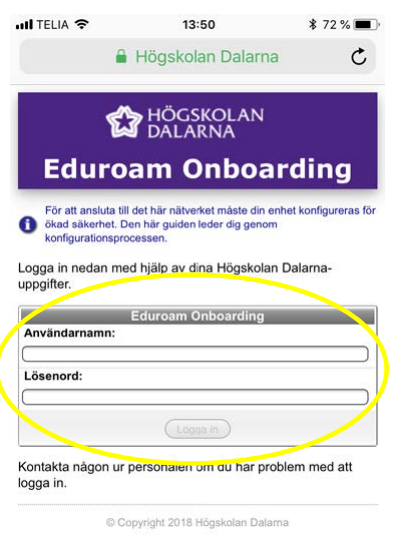
- När du loggat in klickar du på Installera profil för att ladda ner och starta installationen av den nya nätverksprofilen (certifikatet)
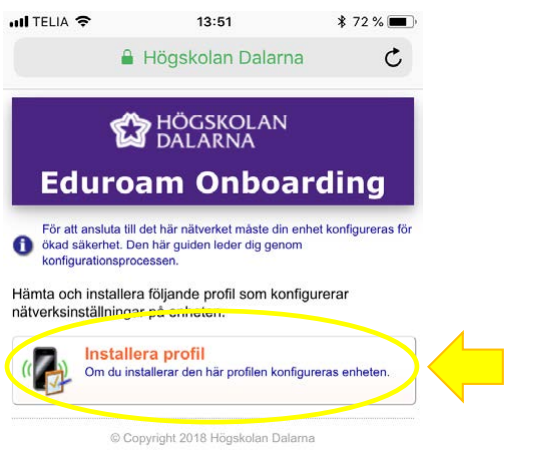
- Du kommer därefter att få frågan om du tillåter att websidan visar en konfigurationsprofil. Klicka på Tillåt.
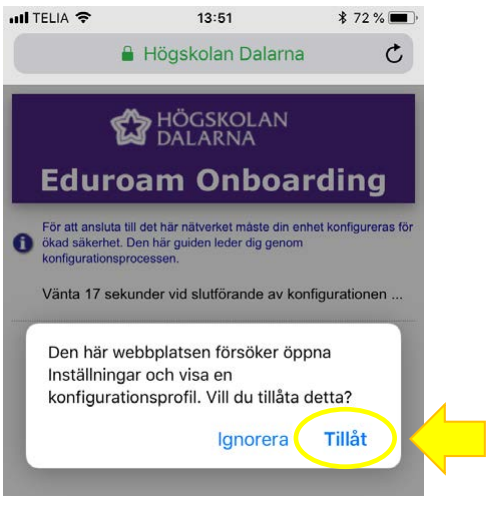
- När profilen visas, klicka på Installera.
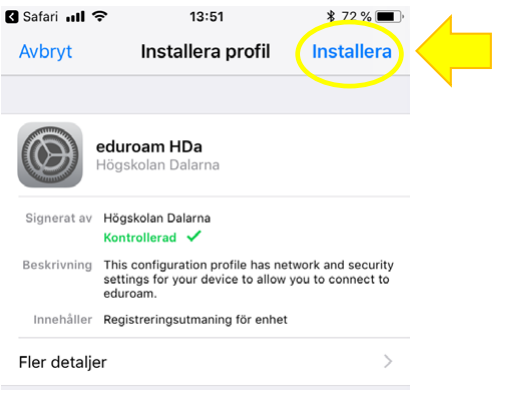
Om möjligheten att installera profilen inte visas, går du till Inställningar -> Allmänt -> VPN och enhetshantering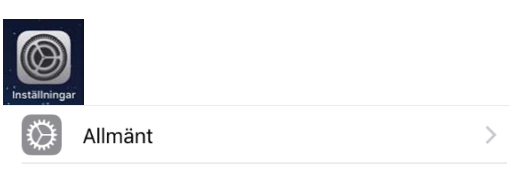
Där hittar du profilen som ligger under HÄMTAD PROFIL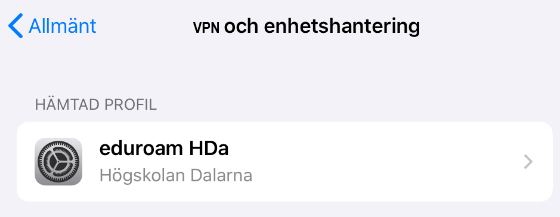
Klicka på profilen och välj Installera - Du kommer att få bekräfta installationen genom att ange din lösenkod. När du gjort det visas följande. Klicka på Installera igen.
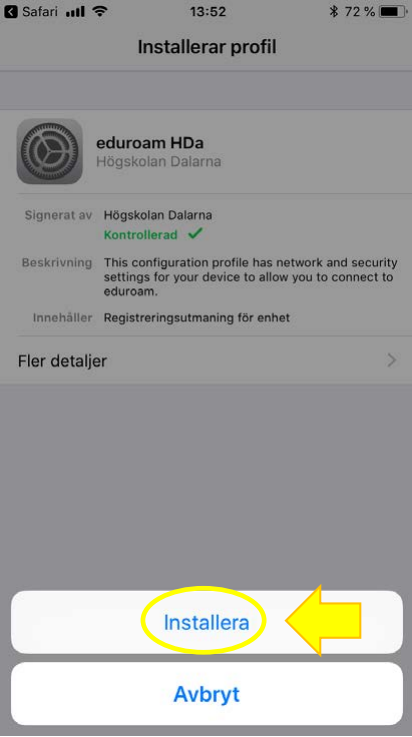
- Därefter kommer information och en varning om att installera ett rotcertifikat från AAA Certificate Services. Klicka på Installera.
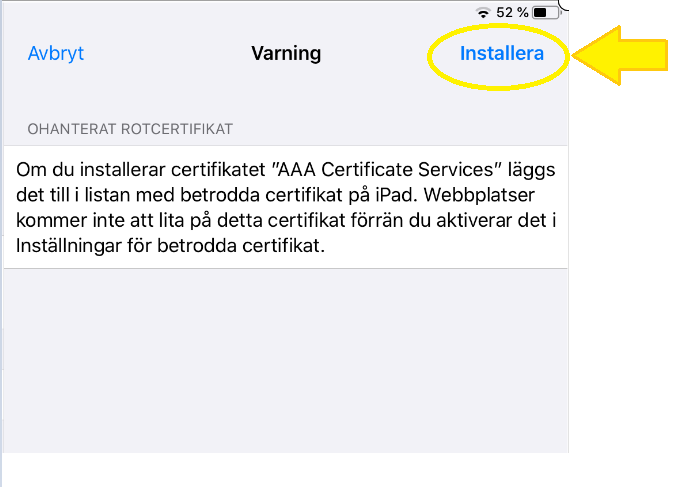
Även här kan du få gå igenom processen genom att ange din lösenkod och klicka på Installera. - När installationen är klar visas bekräftelse. Du kan nu klicka på Klar för att avsluta.
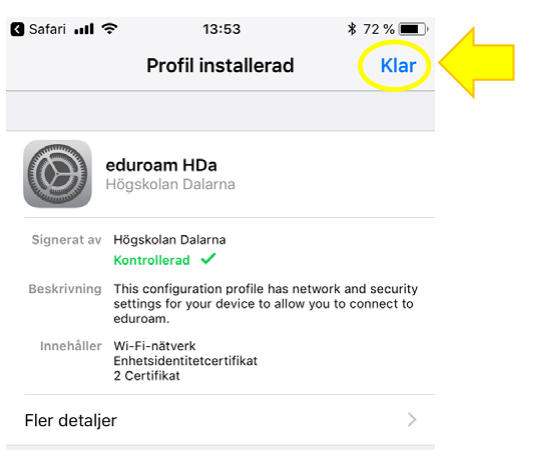
Steg 3: Anslut till eduroam-nätverket
-
När installationen är klar återstår bara att ansluta till nätverket eduroam. Är du redan på Campus kan du göra det direkt, annars gör du det nästa gång du kommer till Campus.
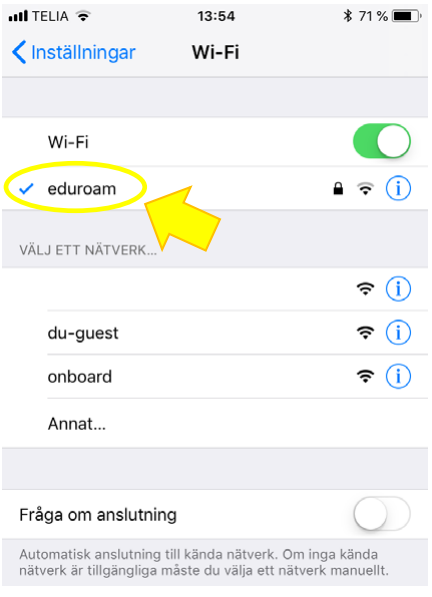
-
Om du använde onboarding-nätverket Onboard rekommenderar vi att du "glömmer" detta nätverk på din enhet:
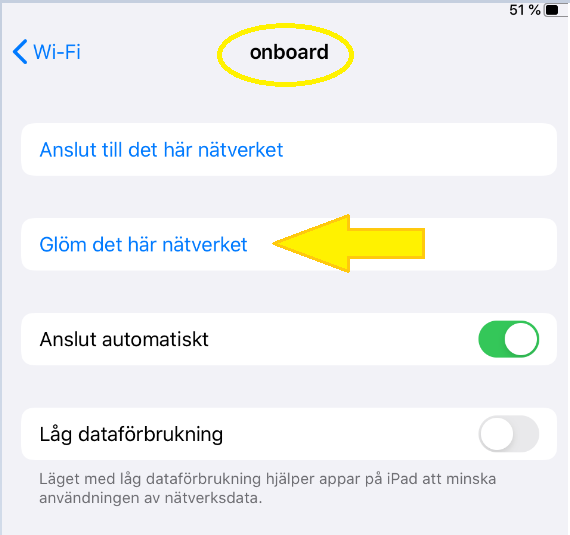
Behöver du hjälp med att koppla upp dig?
Om du inte lyckas få det att fungera genom att följa instruktionerna kan du skicka mail till support@du.se, ringa 023-778000 eller besöka Servicecenter (reception).